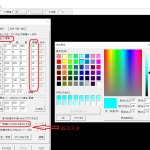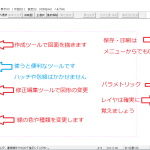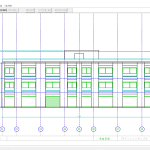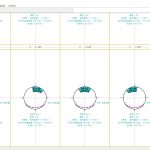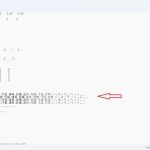JWCADの使い方・操作方法・図面の描き方
JWCADの使い方を覚えましょう、基本的な設定をして作図に必要な最低限のコマンドを覚えたら図面を描いていましょう。平面図と立面図、日影図や天空率などのサンプルを用意して描き方の手順を解説してあります。JWCADは手を動かして覚えてください、ビデオ学習や本を読んだだけでは図面を描く事ができません。反復繰り返していろんな図面を描く事でJWCADを習得することができます。
JW_CADの立面図を描きましょう
JWCADで既に作成したRC造のマンション平面図を使って立面図を描いてみましょう。実際には四面描きますが凹んでいる建物や必要で有ればプラスで何面か描く場合もあります。
立面図の準備
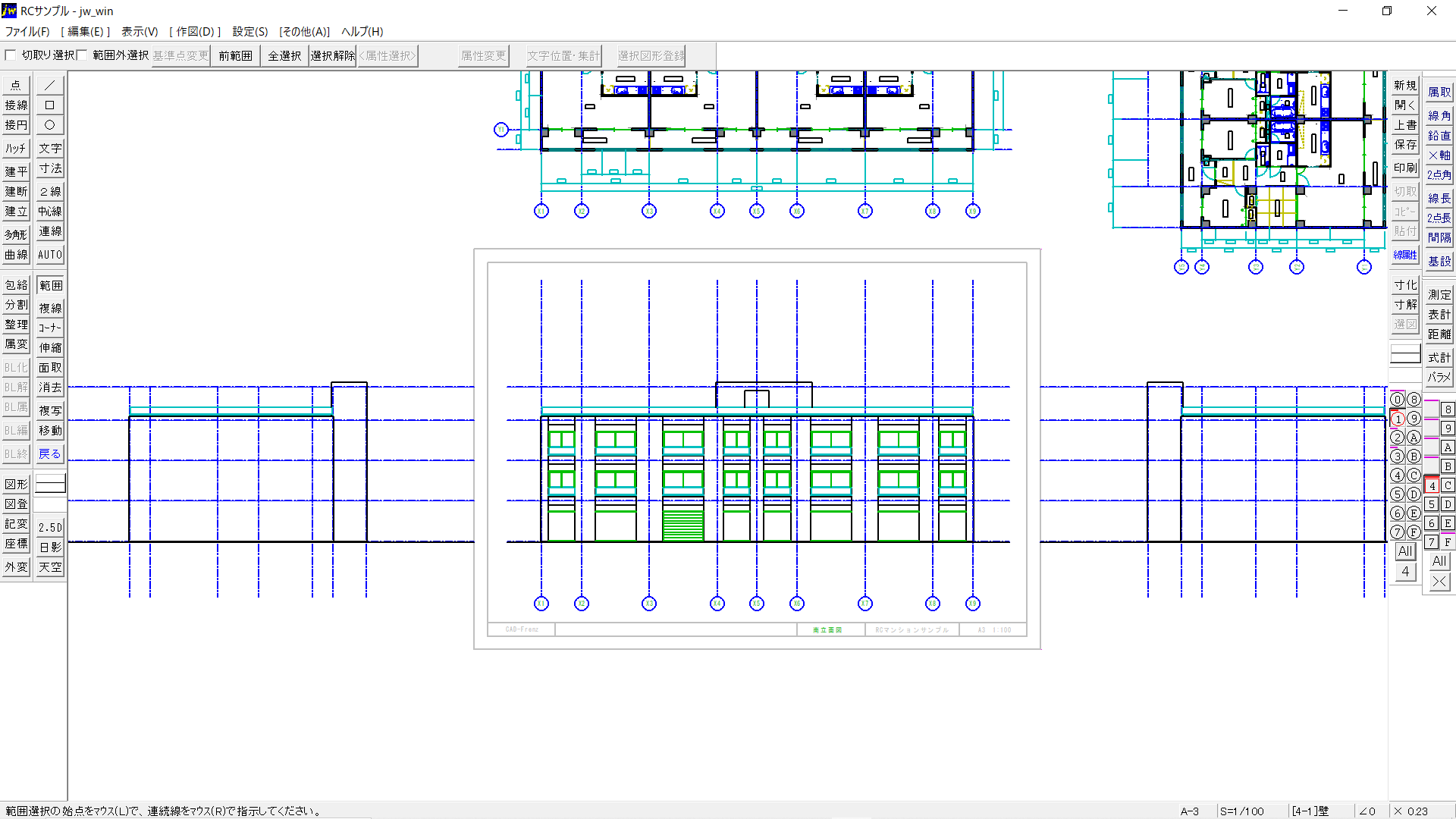
立面図を作成するために平面図とは別グループに作成します。すでに描いた平面図をコピーして上部に配置すると描きやすくなります、準備しておきましょう。用紙サイズはA3、縮尺は1:100です、必ず事前に確認しましょう。
通り芯の作成
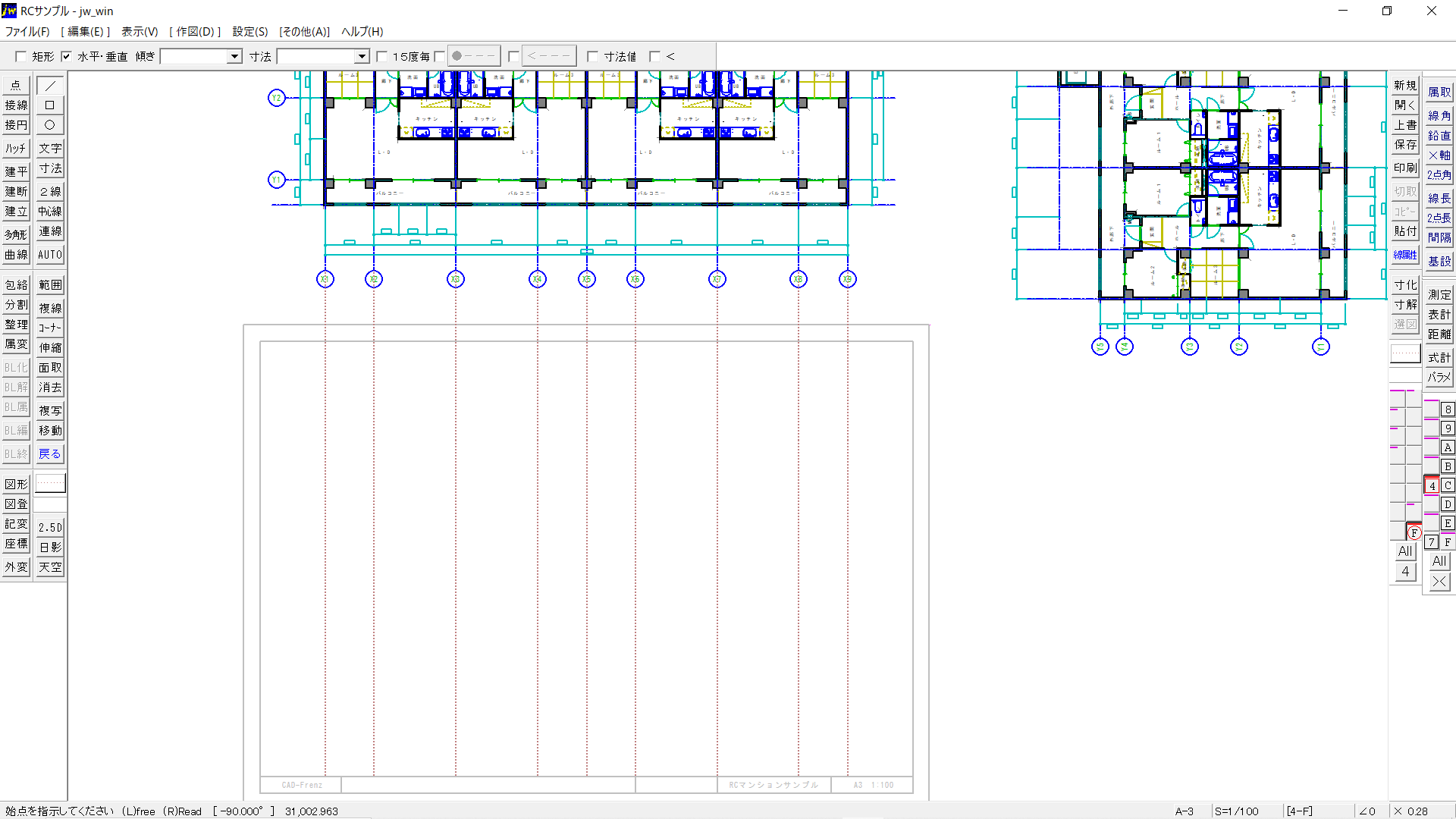
図面枠は平面図の枠を利用します。平面図から通り芯をおろしてきて描きましょう、通り芯記号は任意でよいと思います。通常は省略しますが、必要であれば作図しましょう。
エレベーションの作図
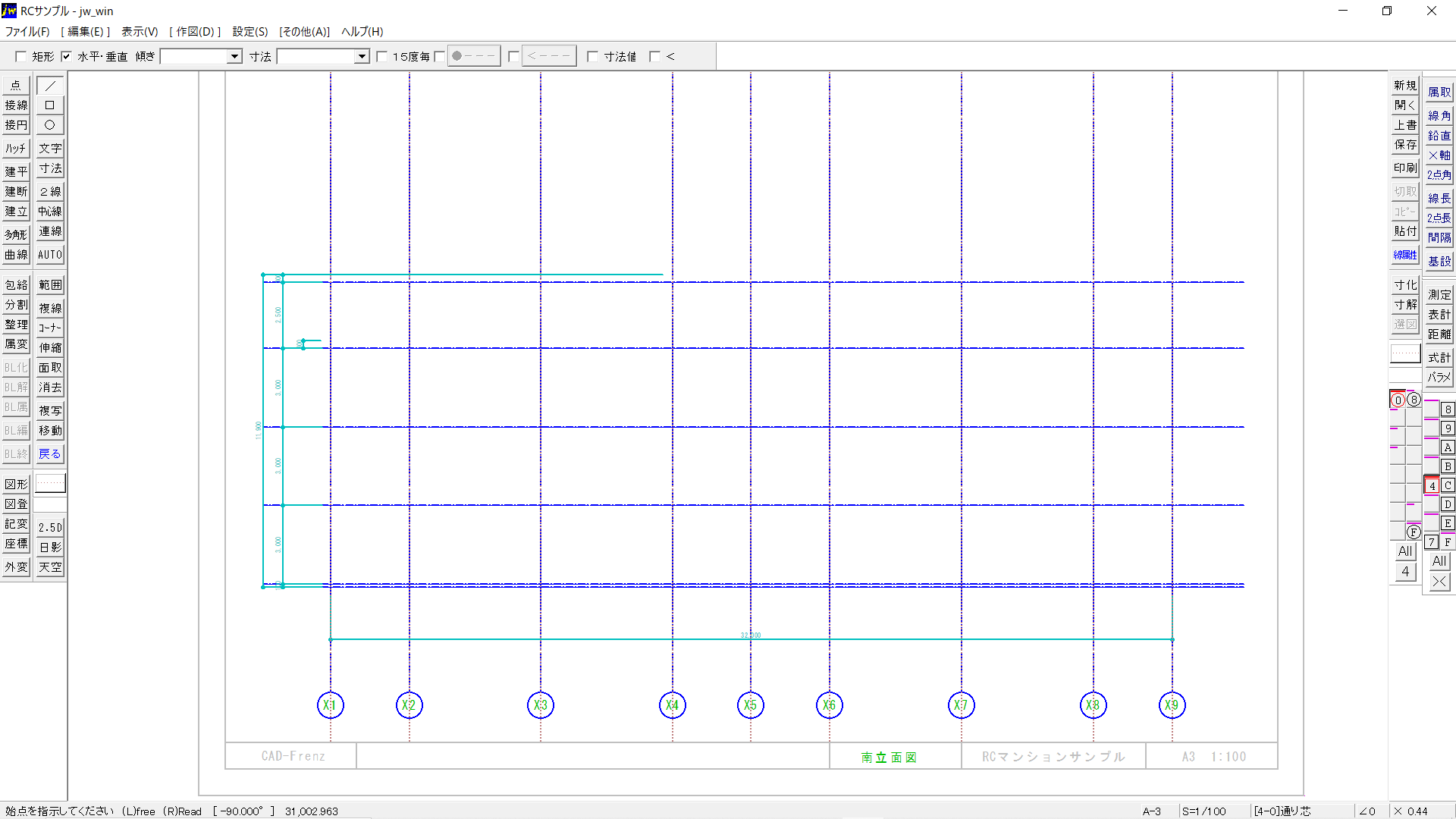
エレベーション・高さの基準線を描いておきます。GLを描いて順番にFLや必要であれば窓の内法ラインも描いておくと便利です。寸法もわかる範囲で入れておくと間違いが少なくなります。
外観・躯体の作図
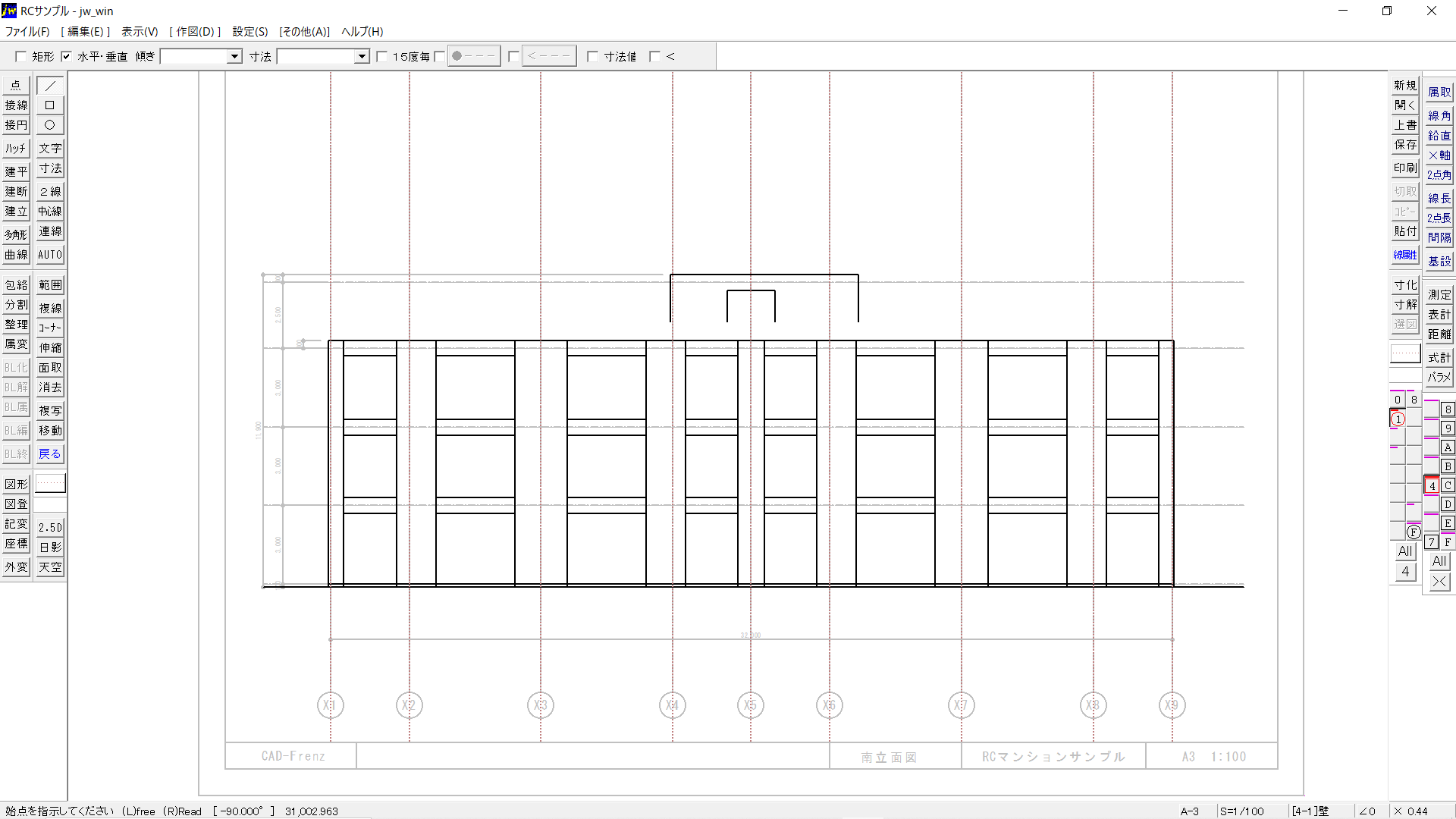
初めにレイヤを適切に決めて線種や線色も決めておきます。まず、外観の躯体、壁などから描きましょう。複写できるもの反転できるものは反転コピーです。
外部パネルなどを作図
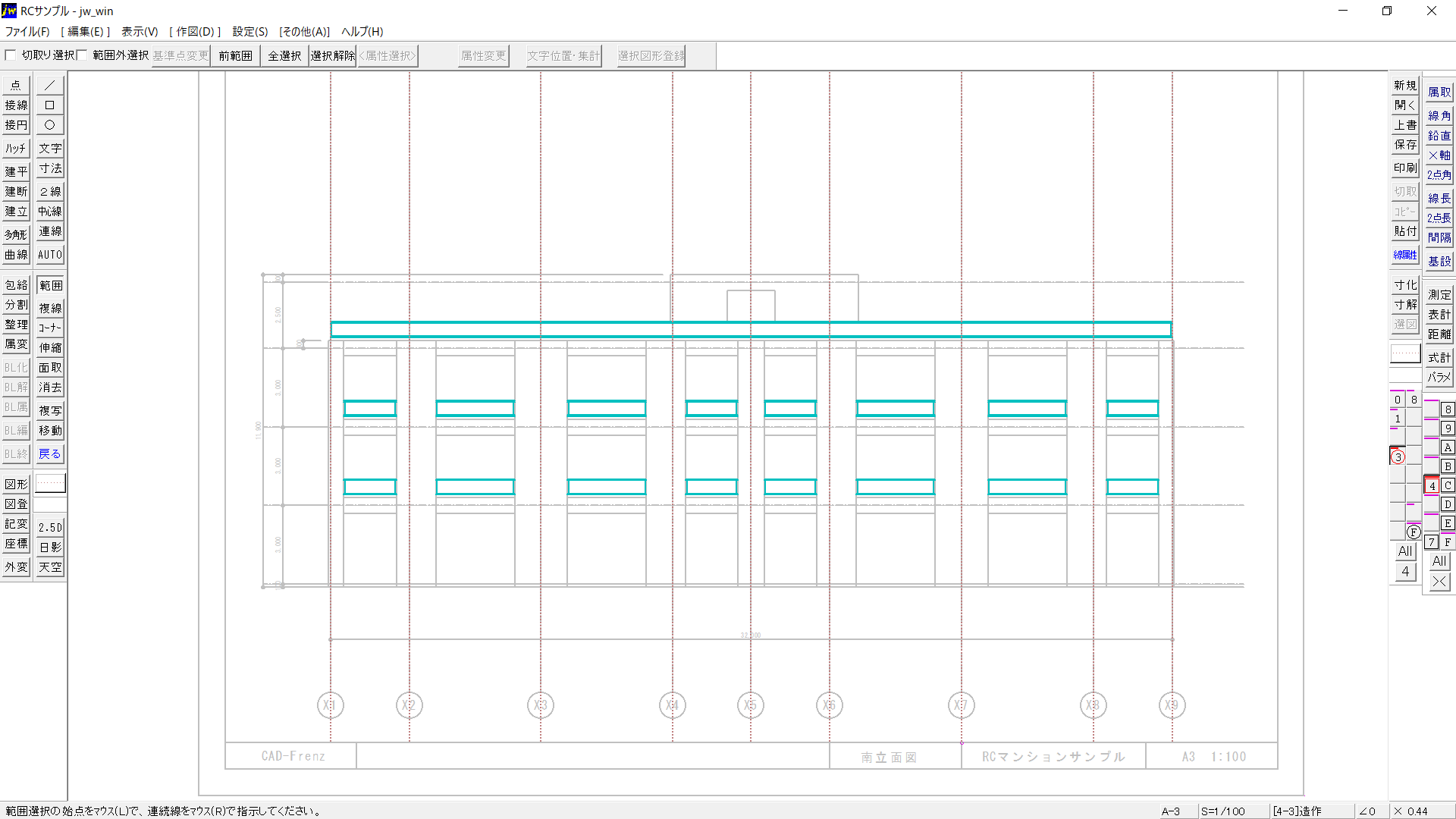
レイヤを変えます、立面図などの外観の図面は手前に見えるものから描いていくと便利です。外部のバルコニー・屋上の手すりやパネルを描きます。
建具・窓の作成
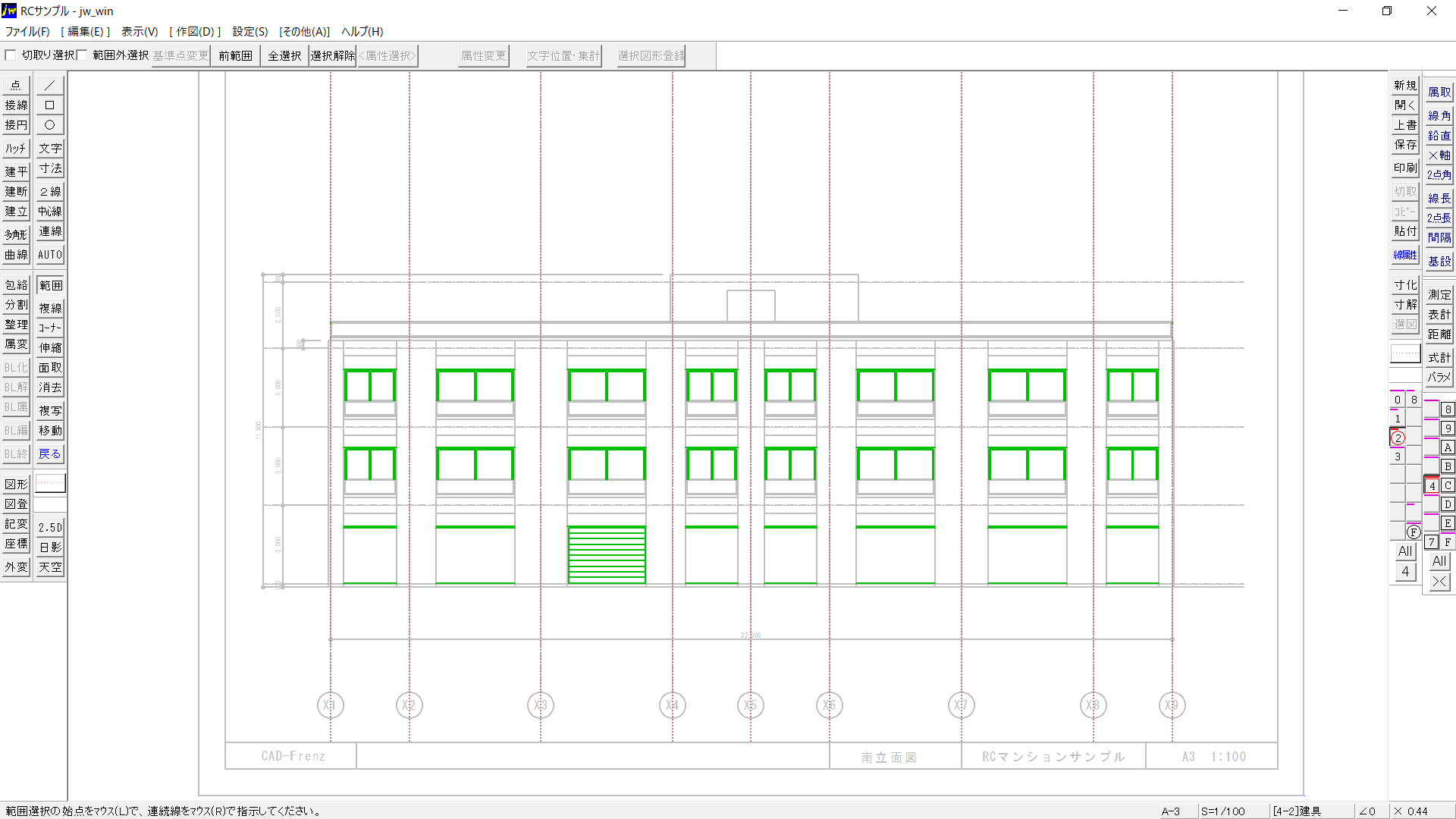
レイヤを変えて、線色も変えておくとよいです。窓やドアなどの建具を描きましょう、建立にも図形がありますので利用しましょう。建具を置いて、余分は消去でカットします。
南立面図の完成
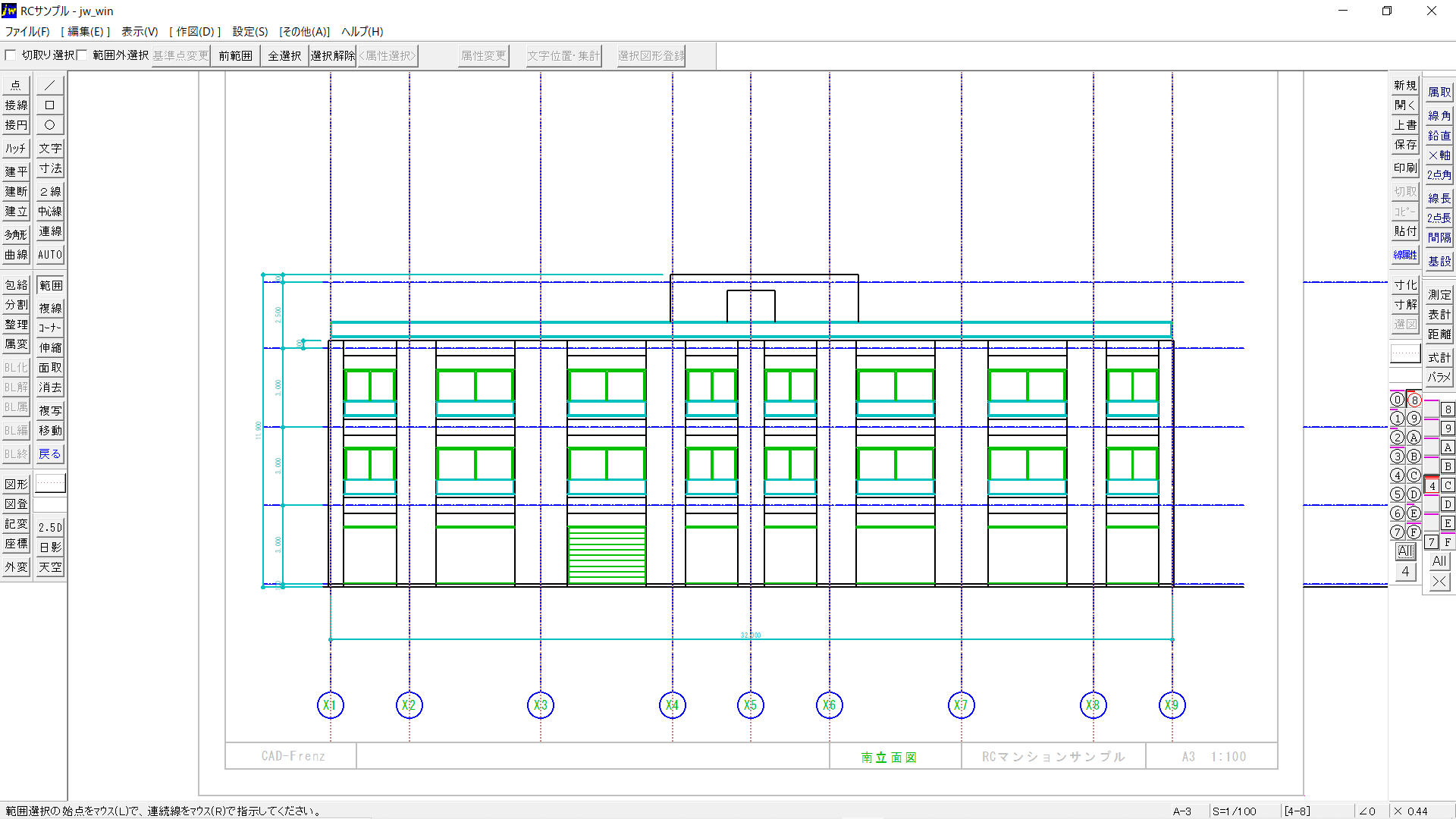
その他の図形や寸法、必要な注釈を入れて南立面図の完成です。レイヤをALL表示にして確認しましょう、記入漏れがあれば修正します。
北面図の作成
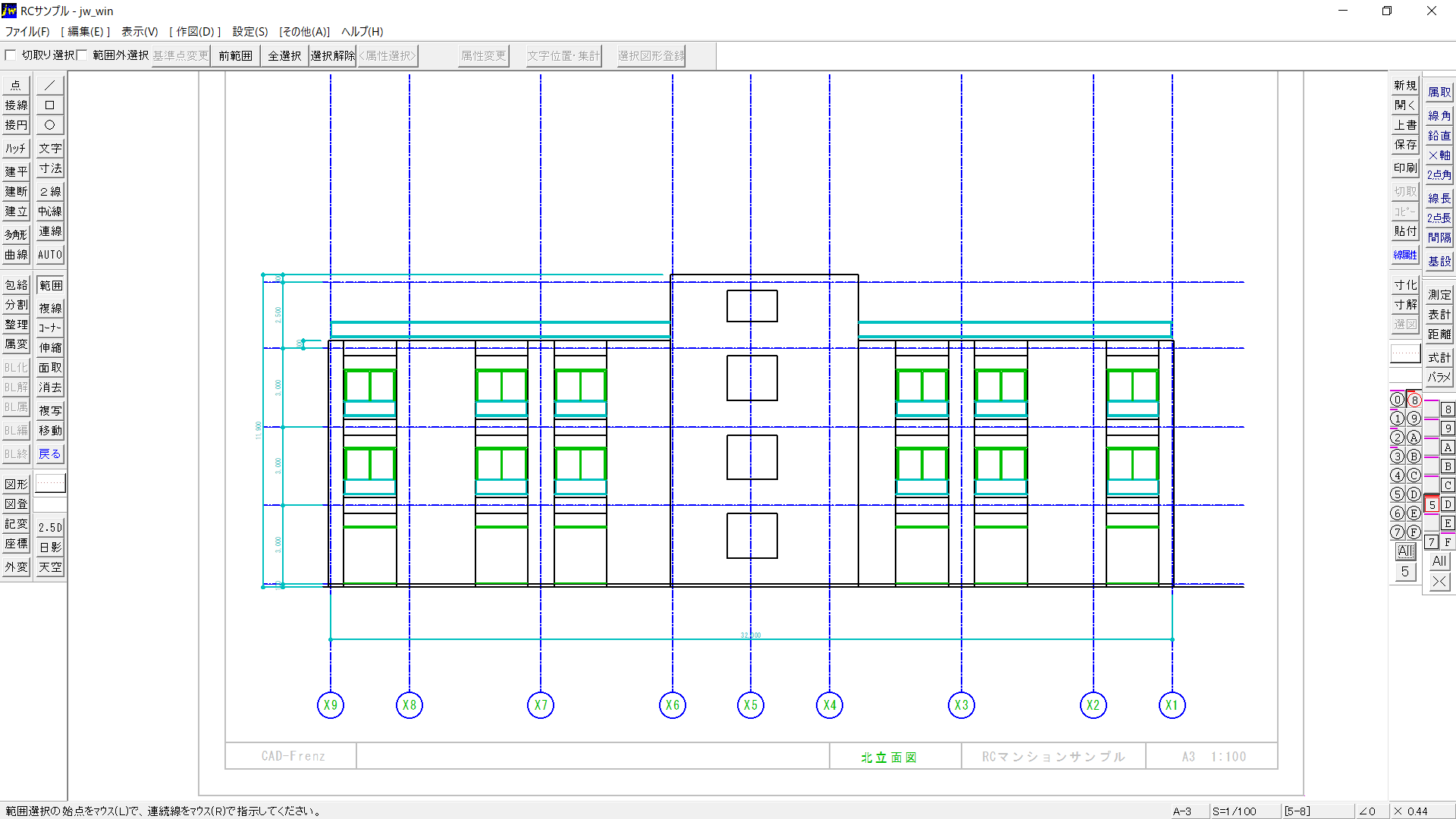
南立面図が完成したら、同様の手順で他の立面図も作成します。ここでは北立面図を作図しています、グループを変えてもよいし、南立面図の横に描いてもよいです。南立面図の外観はそのまま使用できます、窓などを書き足せば完成します。
他の立面図の作成
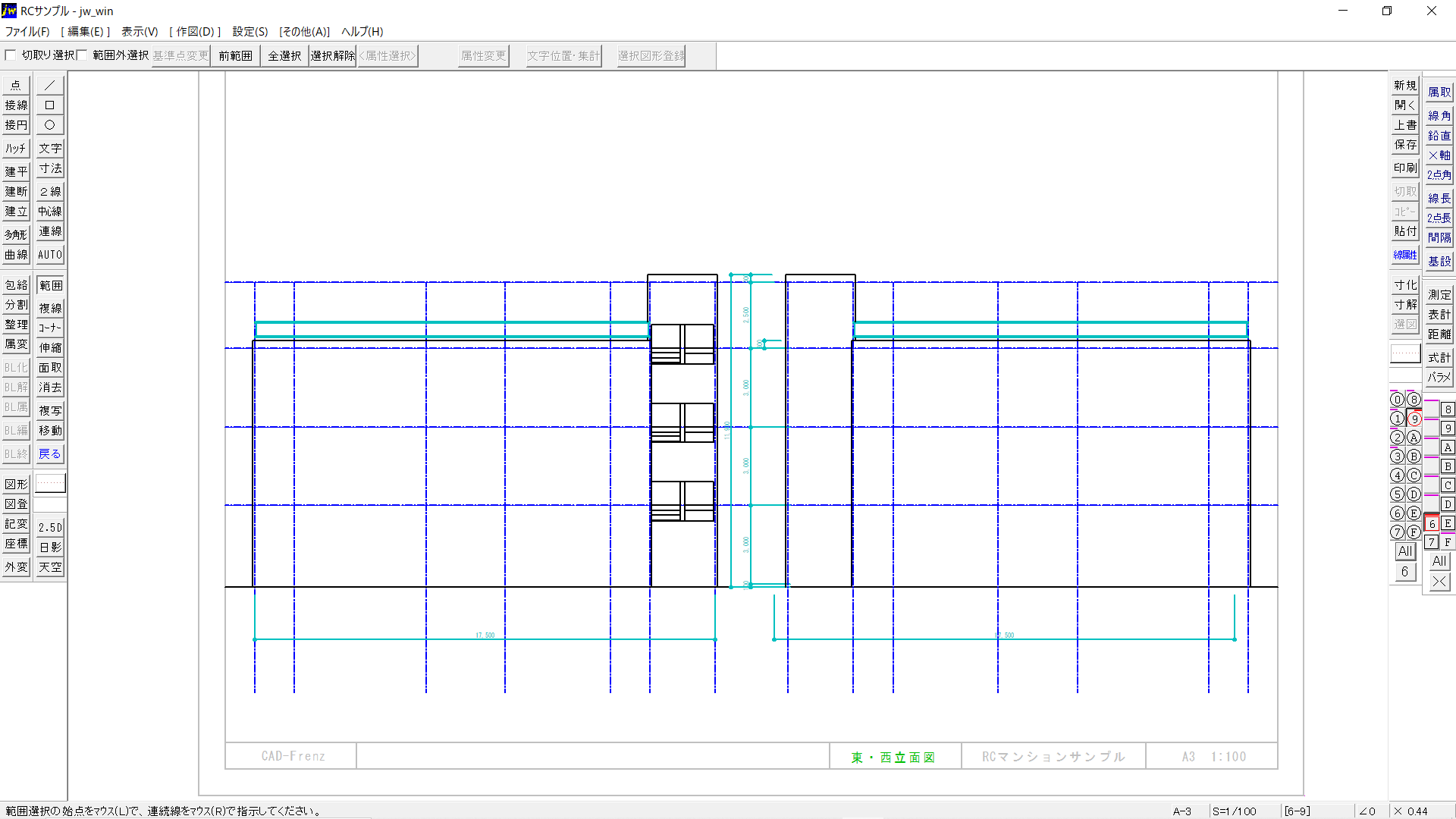
グループを変えて他の立面図も作成します。東立面図と西立面図の外観は反転コピーで使用できますので利用します。階段室部分を書き足して完成させます。
レイヤの確認
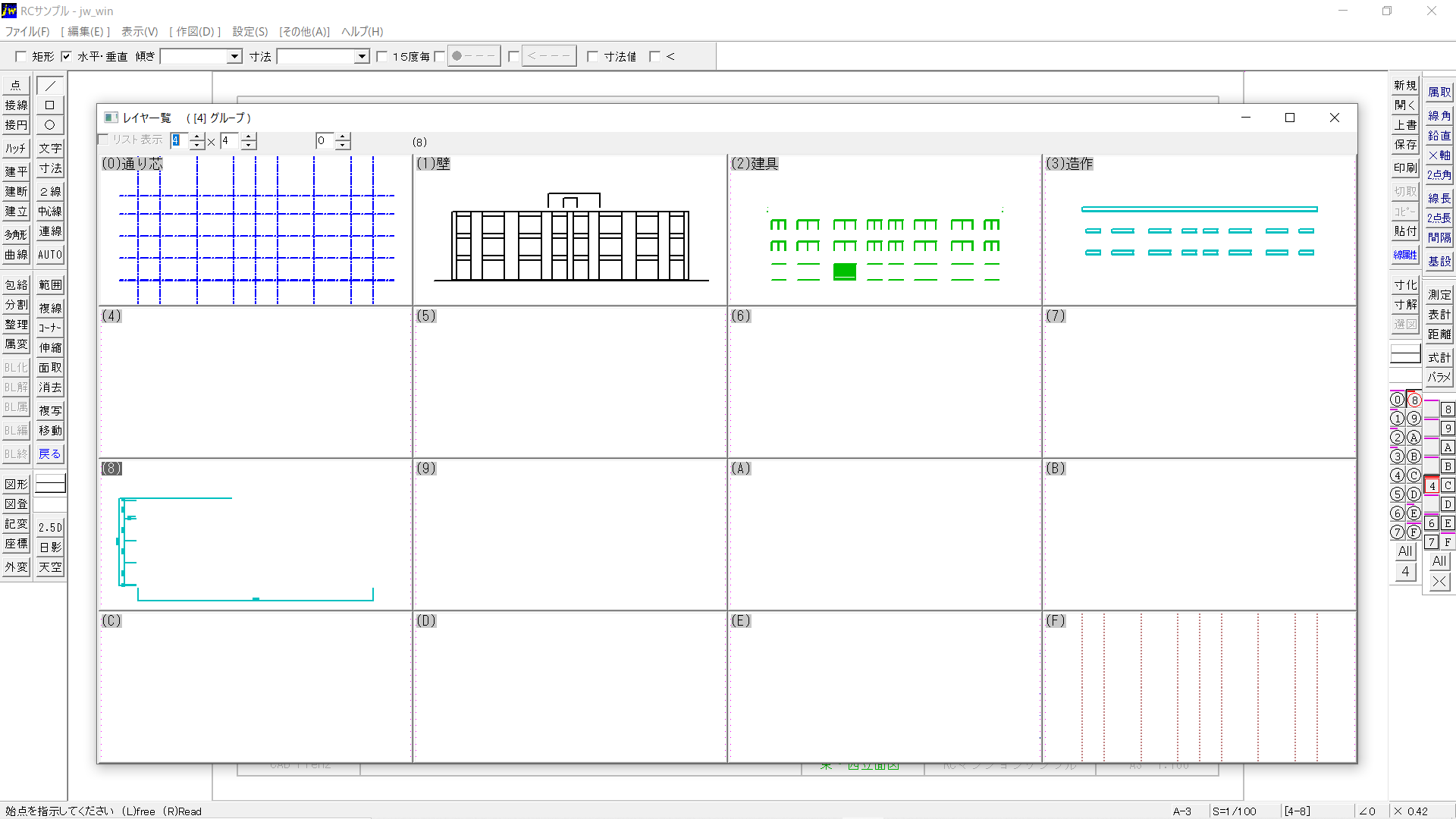
それぞれの立面図毎のレイヤ一覧で間違いがないか確認します、間違っていたら修正しましょう。立面図は平面図と比べて作図量が少ないのでチェックも楽ですが必ず印刷して確認しましょう。
グループの確認
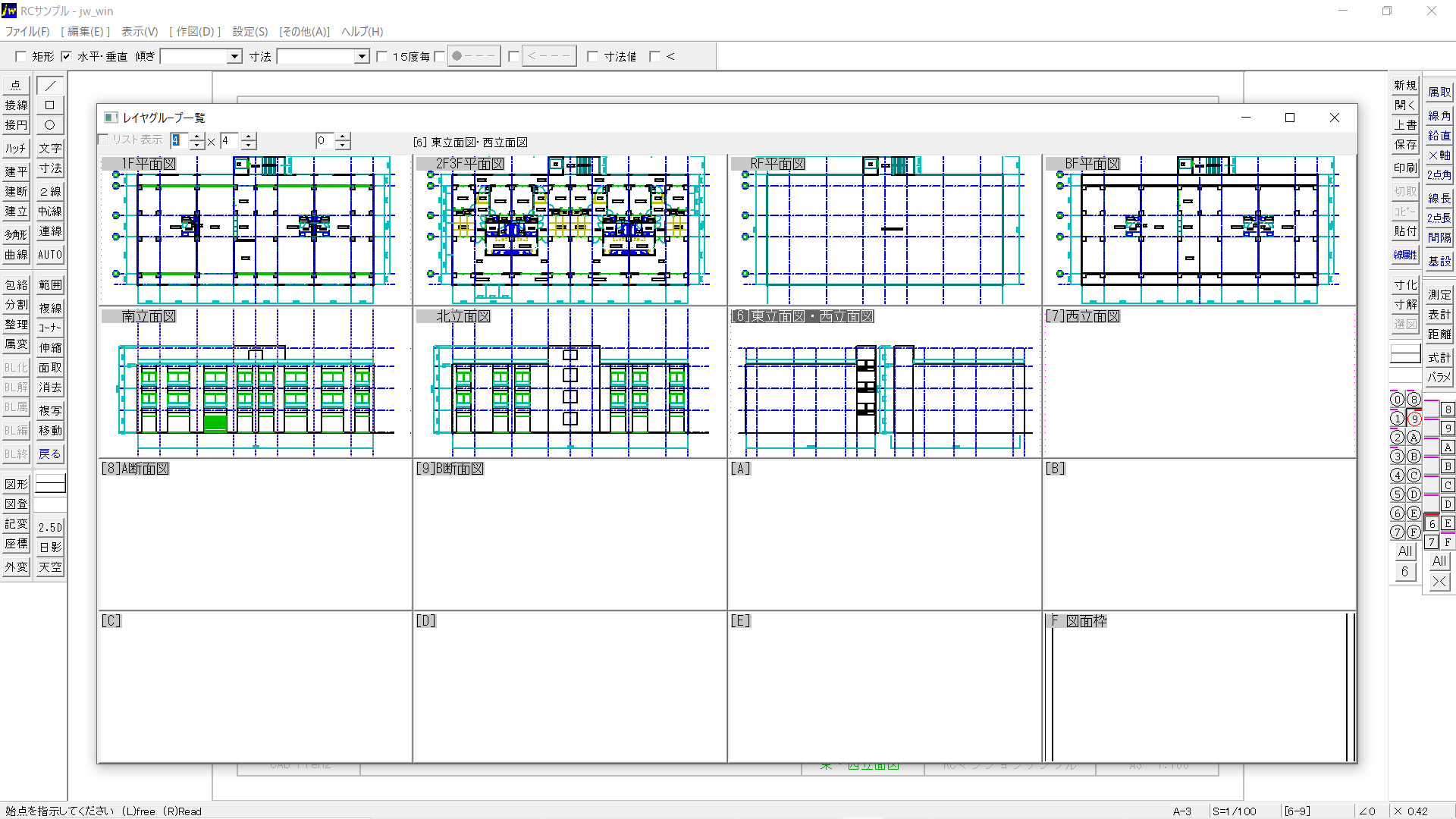
グループ分けされた立面図や平面図を確認します。これで平面図と立面図が完成しました。手順を守ってゆっくり描いてみましょう。
ここまででRC造のマンション平面図と立面図の完成です。図面は必ず印刷して確認しましょう、画面上で確認だけするのは間違いに気づきません。
JWCAD初心者向け基本・基礎のみの個人レッスン
- JWCADの基本設定・オススメの初期設定と設定解説
- JWCADのマウス操作・左右のクリックと両クリック・マウスホイール操作
- JWCADの用紙サイズと縮尺の設定・図面を用紙におさめるには
- JWCADのレイヤとレイヤグループの説明と使い方・レイヤ分けの必要性
- JWCADの作図ツールの説明と必須コマンドの使い方・図面作成に絶対必要コマンド
- JWCADの編集・修正ツールの説明と使い方・必須コマンドとの組み合わせで使う方法
JWCAD基本操作を覚えたい、図面を書く為の基礎だけ知りたいなど。まずは、JWCADの基本だけを習得していというご希望もございますので個人レッスンを行っております。初心者の場合は2時間レッスンでは短すぎます、3時間以上の個人レッスンがオススメです。
JWCAD図面中心の実践レッスン
- JWCADの作図ツールと修正ツールを使い御社ご提示の図面作成
- JWCADの建築図面や土木図面・機械製図・仮設工事図面などご希望分野に対応いたします
- JWCADのグループを使った異縮尺図面の作成、縮尺の異なる部分詳細図や納り図など作成
- JWCADの文字設定や寸法設定などの基本設定の変更と使いやすい設定
- JWCADのデフォルト環境設定ファイルを作る、カスタムした環境設定ファイルの作り方
- JWCADのアイソメ図面・日影図の作成、天空図の検討と図面の書き出し
- その他、ご質問にお答えいたします
ご希望の図面・ご提示の図面で個人レッスンを行なっております。JWCADを覚えるためには普段使用している図面でレッスンを受講するのがおすすめです、分野の違うレッスンを受けても意味がありません。CADを使えても図面が描けないのは図面作成の手順がわからないからです。CAD操作と図面作成の手順を同時にレッスン致します。
JWCAD出張講習会・研修会・セミナー
JWCADの出張講習会・出張研修会・企業研修・新人研修・セミナー型講習会を行っております。企業様・法人様・学校様へ出張で講習に伺いますのでご希望人数・CAD分野・内容・日数などをご連絡ください、お見積もり致します。
東京のJWCADスクール フレンズ
東京都国立市富士見台1−8−44
042−519−3886
フレンズ
AM9:00~PM:9:00
JR南武線谷保駅より徒歩6分
ダイヤ街商店街の入り口です
マンツーマンレッスンを主体とした小さなCAD教室です、どうぞよろしくお願い致します